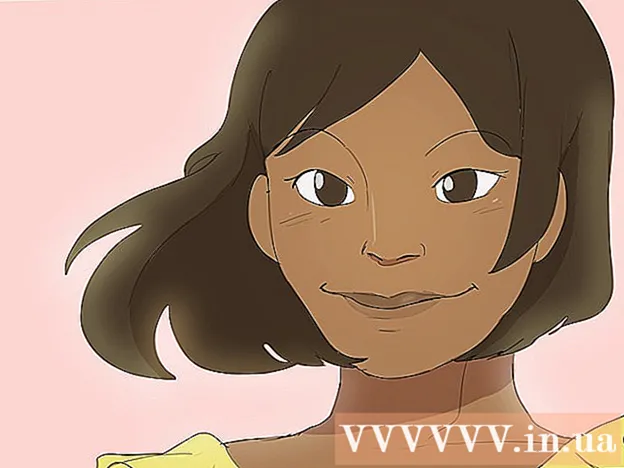লেখক:
Roger Morrison
সৃষ্টির তারিখ:
27 সেপ্টেম্বর 2021
আপডেটের তারিখ:
9 মে 2024
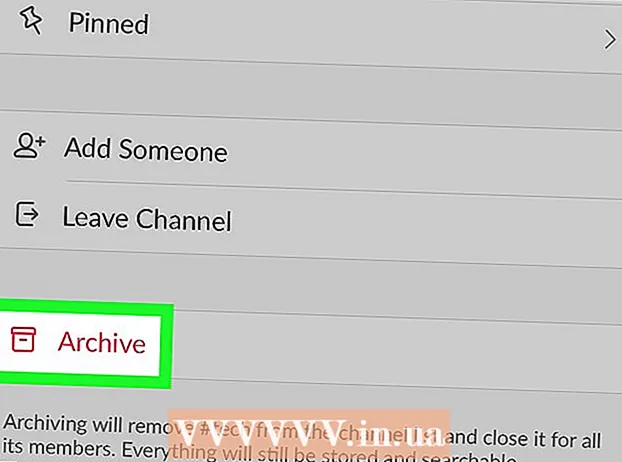
কন্টেন্ট
- পদক্ষেপ
- পদ্ধতি 1 এর 1: একটি চ্যানেল মুছুন
- পদ্ধতি 2 এর 2: একটি ডেস্কটপে সংরক্ষণাগার
- পদ্ধতি 3 এর 3: মোবাইলে সংরক্ষণাগার
এই নিবন্ধটি আপনাকে একটি স্ল্যাক গোষ্ঠী থেকে কোনও চ্যানেল অপসারণ করার পদ্ধতি প্রদর্শন করবে। আপনি কোনও চ্যানেল মুছে ফেলার মাধ্যমে মুছে ফেলতে পারেন, তবে এটি কেবল কম্পিউটারে বা আর্কাইভের মাধ্যমেই সম্ভব, যা ডেস্কটপ এবং মোবাইল প্ল্যাটফর্ম উভয় ক্ষেত্রেই সম্ভব।
পদক্ষেপ
পদ্ধতি 1 এর 1: একটি চ্যানেল মুছুন
 স্ল্যাক খুলুন স্ল্যাক অ্যাপ্লিকেশন আইকনে ক্লিক করুন বা ডাবল ক্লিক করুন। এটি সাদা পটভূমিতে "#" এর মতো দেখাচ্ছে। এটি লগ ইন করা প্রধান স্ল্যাক গ্রুপটি খুলবে।
স্ল্যাক খুলুন স্ল্যাক অ্যাপ্লিকেশন আইকনে ক্লিক করুন বা ডাবল ক্লিক করুন। এটি সাদা পটভূমিতে "#" এর মতো দেখাচ্ছে। এটি লগ ইন করা প্রধান স্ল্যাক গ্রুপটি খুলবে। - আপনি লগ ইন না থাকলে, চালিয়ে যাওয়ার আগে দয়া করে আপনার স্ল্যাক চ্যানেলের নাম, ইমেল ঠিকানা এবং লগইন পাসওয়ার্ড দিন।
- আপনি একটি ইন্টারনেট ব্রাউজারে https://www.slack.com/ এ গিয়ে কম্পিউটারে স্ল্যাক খুলতে পারেন।
 একটি চ্যানেল নির্বাচন করুন। উইন্ডোটির বাম অংশে আপনি যে চ্যানেলটি মুছতে চান তার নামে ক্লিক করতে হবে।
একটি চ্যানেল নির্বাচন করুন। উইন্ডোটির বাম অংশে আপনি যে চ্যানেলটি মুছতে চান তার নামে ক্লিক করতে হবে।  "সেটিংস" আইকনে ক্লিক করুন
"সেটিংস" আইকনে ক্লিক করুন  ক্লিক করুন অতিরিক্ত বিকল্পগুলি .... এই বিকল্পটি ড্রপ-ডাউন মেনুতে রয়েছে।
ক্লিক করুন অতিরিক্ত বিকল্পগুলি .... এই বিকল্পটি ড্রপ-ডাউন মেনুতে রয়েছে।  ক্লিক করুন এই চ্যানেলটি মুছুন. এটি উইন্ডোটির নীচে।
ক্লিক করুন এই চ্যানেলটি মুছুন. এটি উইন্ডোটির নীচে।  "হ্যাঁ, স্থায়ীভাবে এই চ্যানেলটি মুছুন" বাক্সটি চেক করুন। এটি পৃষ্ঠার মাঝখানে।
"হ্যাঁ, স্থায়ীভাবে এই চ্যানেলটি মুছুন" বাক্সটি চেক করুন। এটি পৃষ্ঠার মাঝখানে।  ক্লিক করুন চ্যানেল মুছুন. এটি পৃষ্ঠার ডানদিকে রয়েছে। এটি আপনার স্ল্যাক গ্রুপ থেকে চ্যানেলটি সরিয়ে ফেলবে।
ক্লিক করুন চ্যানেল মুছুন. এটি পৃষ্ঠার ডানদিকে রয়েছে। এটি আপনার স্ল্যাক গ্রুপ থেকে চ্যানেলটি সরিয়ে ফেলবে।
পদ্ধতি 2 এর 2: একটি ডেস্কটপে সংরক্ষণাগার
 স্ল্যাক খুলুন স্ল্যাক অ্যাপ্লিকেশন আইকনে ক্লিক করুন বা ডাবল ক্লিক করুন। এটি সাদা পটভূমিতে "#" এর মতো দেখাচ্ছে। এটি লগ ইন করা প্রধান স্ল্যাক গ্রুপটি খুলবে।
স্ল্যাক খুলুন স্ল্যাক অ্যাপ্লিকেশন আইকনে ক্লিক করুন বা ডাবল ক্লিক করুন। এটি সাদা পটভূমিতে "#" এর মতো দেখাচ্ছে। এটি লগ ইন করা প্রধান স্ল্যাক গ্রুপটি খুলবে। - আপনি লগ ইন না থাকলে, চালিয়ে যাওয়ার আগে দয়া করে আপনার স্ল্যাক চ্যানেলের নাম, ইমেল ঠিকানা এবং লগইন পাসওয়ার্ড দিন।
- আপনি একটি ইন্টারনেট ব্রাউজারে https://www.slack.com/ এ গিয়ে কম্পিউটারে স্ল্যাক খুলতে পারেন।
 একটি চ্যানেল নির্বাচন করুন। উইন্ডোটির বাম অংশে আপনি যে চ্যানেলটি মুছতে চান তার নামে ক্লিক করতে হবে।
একটি চ্যানেল নির্বাচন করুন। উইন্ডোটির বাম অংশে আপনি যে চ্যানেলটি মুছতে চান তার নামে ক্লিক করতে হবে।  "সেটিংস" আইকনে ক্লিক করুন
"সেটিংস" আইকনে ক্লিক করুন  ক্লিক করুন অতিরিক্ত বিকল্পগুলি .... এই বিকল্পটি ড্রপ-ডাউন মেনুতে রয়েছে।
ক্লিক করুন অতিরিক্ত বিকল্পগুলি .... এই বিকল্পটি ড্রপ-ডাউন মেনুতে রয়েছে।  ক্লিক করুন এই চ্যানেলটি সংরক্ষণাগারভুক্ত করুন. এটি পৃষ্ঠার শীর্ষে।
ক্লিক করুন এই চ্যানেলটি সংরক্ষণাগারভুক্ত করুন. এটি পৃষ্ঠার শীর্ষে।  ক্লিক করুন হ্যাঁ, এই চ্যানেলটি সংরক্ষণাগারভুক্ত করুন. এটি পৃষ্ঠার কেন্দ্রে একটি সবুজ বোতাম। এটি চ্যানেল সংরক্ষণাগারভুক্ত এবং মুছে ফেলবে; আপনি এখনও চ্যানেলের সামগ্রী দেখতে সক্ষম হবেন তবে আপনি আর এই চ্যানেলে চ্যাট করতে পারবেন না।
ক্লিক করুন হ্যাঁ, এই চ্যানেলটি সংরক্ষণাগারভুক্ত করুন. এটি পৃষ্ঠার কেন্দ্রে একটি সবুজ বোতাম। এটি চ্যানেল সংরক্ষণাগারভুক্ত এবং মুছে ফেলবে; আপনি এখনও চ্যানেলের সামগ্রী দেখতে সক্ষম হবেন তবে আপনি আর এই চ্যানেলে চ্যাট করতে পারবেন না।
পদ্ধতি 3 এর 3: মোবাইলে সংরক্ষণাগার
 স্ল্যাক খুলুন স্ল্যাক অ্যাপ্লিকেশন আইকনটি আলতো চাপুন। এটি বহু রঙিন পটভূমিতে একটি কালো "এস" এর সাথে সাদৃশ্যপূর্ণ। এটি লগ ইন করা প্রধান স্ল্যাক গ্রুপটি খুলবে।
স্ল্যাক খুলুন স্ল্যাক অ্যাপ্লিকেশন আইকনটি আলতো চাপুন। এটি বহু রঙিন পটভূমিতে একটি কালো "এস" এর সাথে সাদৃশ্যপূর্ণ। এটি লগ ইন করা প্রধান স্ল্যাক গ্রুপটি খুলবে। - আপনি লগ ইন না থাকলে, চালিয়ে যাওয়ার আগে দয়া করে আপনার স্ল্যাক চ্যানেলের নাম, ইমেল ঠিকানা এবং লগইন পাসওয়ার্ড দিন।
 স্ল্যাক আইকনটি আলতো চাপুন। এটি পর্দার উপরের বাম কোণে এটি আপনার বিভিন্ন চ্যানেলের সাথে একটি ড্রপ-ডাউন মেনু খুলবে।
স্ল্যাক আইকনটি আলতো চাপুন। এটি পর্দার উপরের বাম কোণে এটি আপনার বিভিন্ন চ্যানেলের সাথে একটি ড্রপ-ডাউন মেনু খুলবে।  একটি চ্যানেল নির্বাচন করুন। আপনি সংরক্ষণাগার রাখতে চান চ্যানেলের নামটিতে আলতো চাপুন। এটি এই চ্যানেলটি খুলবে।
একটি চ্যানেল নির্বাচন করুন। আপনি সংরক্ষণাগার রাখতে চান চ্যানেলের নামটিতে আলতো চাপুন। এটি এই চ্যানেলটি খুলবে।  চ্যানেলের নাম টিপুন। এটি পর্দার শীর্ষে একটি শিরোনাম। একটি মেনু উপস্থিত হবে।
চ্যানেলের নাম টিপুন। এটি পর্দার শীর্ষে একটি শিরোনাম। একটি মেনু উপস্থিত হবে।  টিপুন সংরক্ষণাগার. এই বিকল্পটি মেনুটির নীচে প্রায়। এটি চ্যানেল সংরক্ষণাগারভুক্ত এবং মুছে ফেলবে; আপনি এখনও চ্যানেলের সামগ্রী দেখতে পারেন তবে আপনি এই চ্যানেলে আর চ্যাট করতে পারবেন না।
টিপুন সংরক্ষণাগার. এই বিকল্পটি মেনুটির নীচে প্রায়। এটি চ্যানেল সংরক্ষণাগারভুক্ত এবং মুছে ফেলবে; আপনি এখনও চ্যানেলের সামগ্রী দেখতে পারেন তবে আপনি এই চ্যানেলে আর চ্যাট করতে পারবেন না। - অ্যান্ড্রয়েডে, এই সিদ্ধান্তটি নিশ্চিত করার অনুরোধ জানালে আপনাকে অবশ্যই "আর্কাইভ" টিপতে হবে।
- আপনি যদি চ্যানেলের একমাত্র ব্যবহারকারী হন তবে আপনার আইফোনে দুটি বার "প্রস্থান এবং সংরক্ষণাগার" টিপতে হবে।